Cách dùng 4 tính năng mới của Google Maps trên IOS
Google vừa nâng cấp thêm 4 tính năng mới cho ứng dụng Google Maps phiên bản 4.4.0 trên các thiết bị iPhone và iPad chạy iOS.
1. Điều hướng dễ dàng hơn, nhanh hơn
Trước đây, Google Maps thường có đôi chút “lung túng” khi tiến hành định vị điều hướng. Với nâng cấp mới, bạn chỉ cần nhấp nhẹ vào một biểu tượng microphone, sau đó nói hướng mà bạn sẽ đi tới và ứng dụng sẽ nhanh chóng hiển thị tuyến đường.
Như thế, khi đã buồn chán ở ngoài, bạn chỉ cần đơn giản nói “hướng về nhà”. Nếu bạn muốn bản đồ xác định cả điểm bạn đang ở và điểm bạn muốn đến thì có thể đọc cả câu lệnh theo dạng công thức “đi từ A đến B”.
2. Chế độ xem toàn màn hình
Tính năng mới thứ hai của bản đồ cho phép bạn ẩn các thanh công cụ để có thể nhìn bản đồ toàn màn hình. Nghe có vẻ đây không phải là chuyện gì lớn lao lắm, nhưng quả thực nó sẽ giúp bạn nhìn rõ hơn đặc biệt nếu bạn vẫn còn đang sử dụng một chiếc iPhone đời cũ với màn hình nhỏ hơn.
Để xem toàn màn hình, bản chỉ cần nhấp vào điểm trống trên bản đồ. Để khôi phục lại các thanh công cụ, bạn cũng chỉ cần nhấp lại một lần nữa.
3. Hiển thị màu đường giao thông công cộng
Video đang HOT
Nếu bạn di chuyển bằng tàu, xe buýt và các hình thức giao thông công cộng khác, bạn sẽ đánh giá cao tính năng này. Google Maps sẽ hiển thị màu đường giao thông làm cho việc xác định được vị trí ga tàu hay trạm xe buýt sẽ dễ dàng hơn.
Với tính năng này, không có gì đặc biệt yêu cầu bạn cần phải làm. Màu sắc đường đi sẽ xuất hiện chỉ hướng tới điểm phương tiện công cộng.
4. Tích hợp ứng dụng Zagat giúp bạn tìm được các nhà hàng tốt nhất
Nếu bạn đang muốn tìm kiếm một chỗ ăn ngon trong khu vực đô thị, Google Maps giờ đây có thể lọc ra một nhà hàng theo xếp hạng của Zagat.
Sau khi tìm kiếm, bạn có thể khoanh vùng bằng câu lệnh “nhà hàng ở Manhattan” chẳng hạn, sau đó nhấp vào nút Filter ở góc dưới bên phải của màn hình, sau đó tích vào hộp “Zagat rated”, rồi nhấp vào Apply.
Theo Văn Biên
Danviet.vn
3 cách dùng tai nghe iPhone hiệu quả
EarPods, tên gọi của mẫu tai nghe được giới thiệu cùng iPhone 5 cũng như các thiết bị ra mắt sau đó của Apple. Nhưng không phải ai cũng có thể khai thác triệt để công dụng của nó.
Rất nhiều người dùng tai nghe chỉ để nghe nhạc nhưng hầu như họ không biết cách làm chủ chiếc tai nghe của mình. Đối với EarPods của Apple, nó được thiết kế với một nút lớn với biểu tượng hình micro, và 2 nút tăng giảm âm lượng. Nút lớn này cho phép người dùng trả lời cũng như ngắt cuộc gọi, điểu khiển việc phát nhạc ngay khi khóa màn hình.
Dưới đây là những điều có thể làm với EarPods.
1. Đối với chức năng phát nhạc và video
Tăng giảm âm lượng và Play/Pause: Để tăng âm lượng, chỉ cần bấm vào nút " ", bấm vào nút "-" nếu muốn giảm âm lượng. Tạm dừng bài hát hoặc video bằng cách bấm vào nút giữa. Thao tác tương tự để tiếp tục phát.
Chuyển bài hát/video đang phát: Sang bài kế tiếp bằng cách bấm nhanh nút giữa 2 lần. Quay ngược lại bài trước: bấm nhanh nút giữa 3 lần.
Tua đi tua lại: Tua bài hát nhanh qua: bấm nhanh nút giữa 2 lần và giữ ở đó cho đến đoạn muốn nghe thì buông ra. Để tua ngược lại, bấm nhanh nút giữa 3 lần và giữ.
2. Đối với chức năng nghe/gọi
Trả lời hoặc kết thúc cuộc gọi: bấm nút giữ
Từ chối khi có cuộc gọi đến: bấm và giữ nút giữa khoảng 2 giây rồi bỏ ra. Khi nghe 2 tiếng bip, thao tác từ chối đã thành công.
Chuyển sang cuộc gọi đến hoặc cuộc gọi đang giữ, đồng thời để cuộc gọi hiện tại sang chế độ giữ: bấm nút giữa. Thực hiện điều tương tự nếu muốn quay lại cuộc gọi đầu tiên.
Chuyển sang cuộc gọi đến hoặc cuộc gọi đang giữ, đồng thời ngắt cuộc gọi hiện tại: bấm và giữ nút giữa khoảng 2 giây rồi bỏ ra. Khi nghe 2 tiếng bip, thao tác đã thành công.
3. Chức năng khác
Kích hoạt Siri: Bấm và giữ nút giữa một vài giây, Siri sẽ được kích hoạt. Khi nghe thấy tiếng chuông quen thuộc của Siri, hãy ra lệnh để được trợ lý trợ lý ảo hỗ trợ.
Chụp ảnh: Khi tai nghe được cắm vào thiết bị, nút hoặc - sẽ thay phím chụp tuỳ vào cài đặt của người dùng..
Minh Trí
Theo Zing
8 ứng dụng thay thế phần mềm mặc định trên iPhone 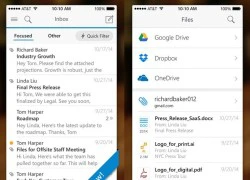 Nếu không hài lòng với các ứng dụng được cài đặt sẵn trên iPhone, người dùng có thể lựa chọn một trong số những tiện ích thú vị khác như Outlook, Google Maps. 1. Outlook: Đây là sản phẩm của Microsoft, tiền thân của nó là ứng dụng Acompli, cho phép người dùng tương tác dễ dàng với email cũng như quản lý...
Nếu không hài lòng với các ứng dụng được cài đặt sẵn trên iPhone, người dùng có thể lựa chọn một trong số những tiện ích thú vị khác như Outlook, Google Maps. 1. Outlook: Đây là sản phẩm của Microsoft, tiền thân của nó là ứng dụng Acompli, cho phép người dùng tương tác dễ dàng với email cũng như quản lý...
 Ông chú 40 trêu ghẹo cô gái 17 tuổi, bị phản ứng liền đập vỡ kính quán ăn00:57
Ông chú 40 trêu ghẹo cô gái 17 tuổi, bị phản ứng liền đập vỡ kính quán ăn00:57 Clip: Nam thanh niên bỗng dưng lao đầu xuống đường đúng lúc ô tô tới, cảnh tượng sau đó gây kinh hãi00:53
Clip: Nam thanh niên bỗng dưng lao đầu xuống đường đúng lúc ô tô tới, cảnh tượng sau đó gây kinh hãi00:53 Thành viên đẹp nhất BLACKPINK đạo nhạc Quang Hùng MasterD?04:25
Thành viên đẹp nhất BLACKPINK đạo nhạc Quang Hùng MasterD?04:25 Kinh hoàng khoảnh khắc ô tô lao vào nhà dân khi 2 ông cháu đang ngồi xem TV: Đoạn clip khiến nhiều người sợ hãi00:26
Kinh hoàng khoảnh khắc ô tô lao vào nhà dân khi 2 ông cháu đang ngồi xem TV: Đoạn clip khiến nhiều người sợ hãi00:26 Công an xác minh clip người đàn ông khuyết tật bị hai thanh niên đi xe máy không mũ bảo hiểm tát vào đầu01:20
Công an xác minh clip người đàn ông khuyết tật bị hai thanh niên đi xe máy không mũ bảo hiểm tát vào đầu01:20 Lan truyền video SOOBIN ôm ấp fan khi diễn trong quán bar, bùng nổ tranh cãi kịch liệt00:18
Lan truyền video SOOBIN ôm ấp fan khi diễn trong quán bar, bùng nổ tranh cãi kịch liệt00:18 Quốc Anh: "Tôi thích Tiểu Vy, còn chuyện tình yêu thì để tùy duyên"02:45
Quốc Anh: "Tôi thích Tiểu Vy, còn chuyện tình yêu thì để tùy duyên"02:45 Rapper Việt có ca khúc gây sốt toàn cầu, hút 1 tỷ view trên TikTok04:51
Rapper Việt có ca khúc gây sốt toàn cầu, hút 1 tỷ view trên TikTok04:51 MLEE bị chỉ trích sau loạt bài đăng về ồn ào chia tay Quốc Anh, netizen thở dài: Tự mình hại mình!00:11
MLEE bị chỉ trích sau loạt bài đăng về ồn ào chia tay Quốc Anh, netizen thở dài: Tự mình hại mình!00:11 Thông tin mới về phiên xử vụ Đàm Vĩnh Hưng kiện chồng ca sĩ Bích Tuyền00:57
Thông tin mới về phiên xử vụ Đàm Vĩnh Hưng kiện chồng ca sĩ Bích Tuyền00:57 Khởi tố kẻ 'bắt cá hai tay', đánh gục bạn gái ở quán cà phê khi bị phát hiện21:01
Khởi tố kẻ 'bắt cá hai tay', đánh gục bạn gái ở quán cà phê khi bị phát hiện21:01Tin đang nóng
Tin mới nhất

Nâng cao và biến đổi hình ảnh của bạn bằng trình chỉnh sửa video trực tuyến CapCut

Cách đăng Facebook để có nhiều lượt thích và chia sẻ

Thêm nhiều bang của Mỹ cấm TikTok

Microsoft cấm khai thác tiền điện tử trên các dịch vụ đám mây để bảo vệ khách hàng

Facebook trấn áp hàng loạt công ty phần mềm gián điệp

Meta đối mặt cáo buộc vi phạm các quy tắc chống độc quyền với mức phạt 11,8 tỷ đô

Không cần thăm dò, Musk nên sớm từ chức CEO Twitter

Đại lý Việt nhập iPhone 14 kiểu 'bia kèm lạc'

Khai trương hệ thống vé điện tử và dịch vụ trải nghiệm thực tế ảo XR tại Quần thể Di tích Cố đô Huế

'Dở khóc dở cười' với tính năng trợ giúp người bị tai nạn ôtô của Apple

Xiaomi sa thải hàng nghìn nhân sự

Apple sẽ bắt đầu sản xuất MacBook tại Việt Nam vào giữa năm 2023
Có thể bạn quan tâm

Triệu tập đối tượng đánh gãy mũi nam sinh lớp 11
Pháp luật
00:15:54 19/02/2025
Tử vi 12 con giáp hôm nay 19/2: Ngọ công việc rắc rối, Mùi tiến triển thuận lợi
Trắc nghiệm
23:58:45 18/02/2025
Siêu phẩm ngôn tình vừa chiếu đã phá kỷ lục 21 năm mới có 1 lần, nam chính nghe tên ai cũng ghét nhưng đẹp trai xuất chúng
Phim châu á
23:26:13 18/02/2025
Captain America: Brave New World - Chris Evans chỉ còn là dĩ vãng
Phim âu mỹ
23:22:58 18/02/2025
Vì sao Cha Tôi Người Ở Lại gây tranh cãi ngay tập 1, "Đàm Tùng Vận bản Việt" diễn xuất thế nào?
Phim việt
23:20:10 18/02/2025
Thêm 1 tượng đài sụp đổ trước cơn lốc Na Tra 2: Sự khủng khiếp này còn kéo dài đến bao giờ đây?
Hậu trường phim
23:13:27 18/02/2025
Mỹ, Hàn, Nhật ra tuyên bố chung về Triều Tiên
Thế giới
22:51:02 18/02/2025
Cindy Lư đáp trả khi bị nói ngoại tình, là nguyên nhân khiến Hoài Lâm tụt dốc không phanh
Sao việt
22:49:19 18/02/2025
Điểm lại những tuyên bố chia tay đầy hoa mỹ của nghệ sĩ showbiz: Những cái tên như Triệu Lệ Dĩnh, Angelababy góp mặt
Sao châu á
22:45:29 18/02/2025
Nữ bác sĩ thú y làm mẹ đơn thân bị kỹ sư điện từ chối hẹn hò
Tv show
22:20:47 18/02/2025
 Tổng thống Mỹ Barack Obama đeo smartwatch
Tổng thống Mỹ Barack Obama đeo smartwatch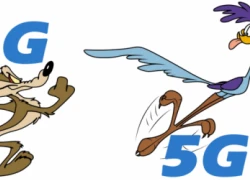 Mạng 5G sẽ là ‘trái tim’ của thời đại Internet of Things
Mạng 5G sẽ là ‘trái tim’ của thời đại Internet of Things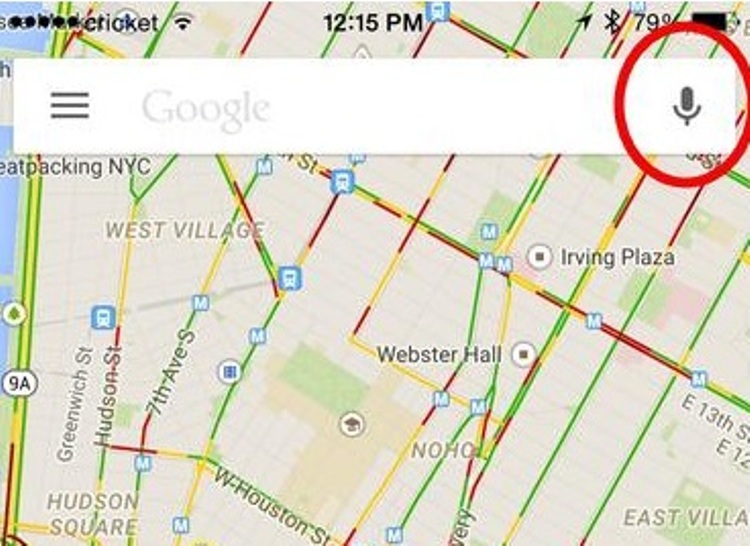
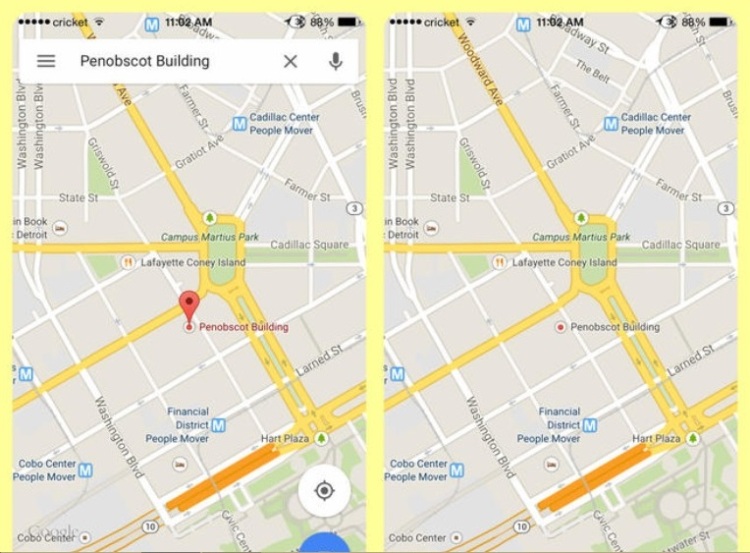
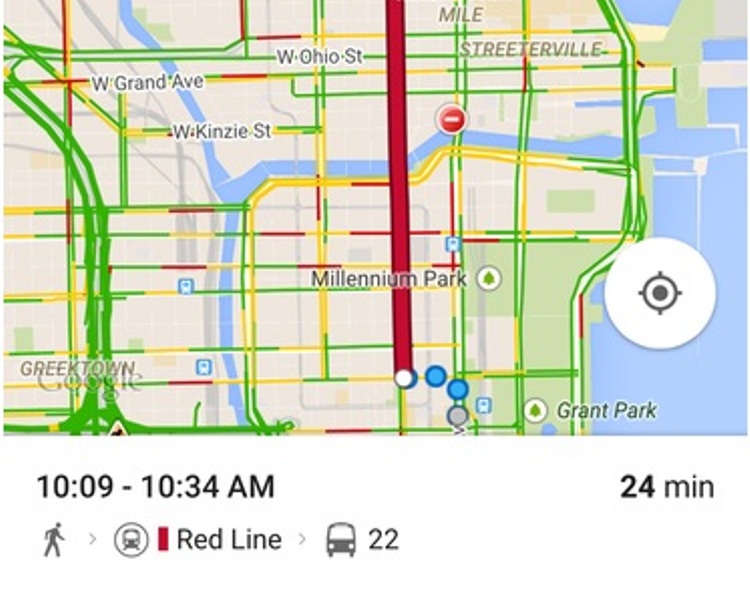
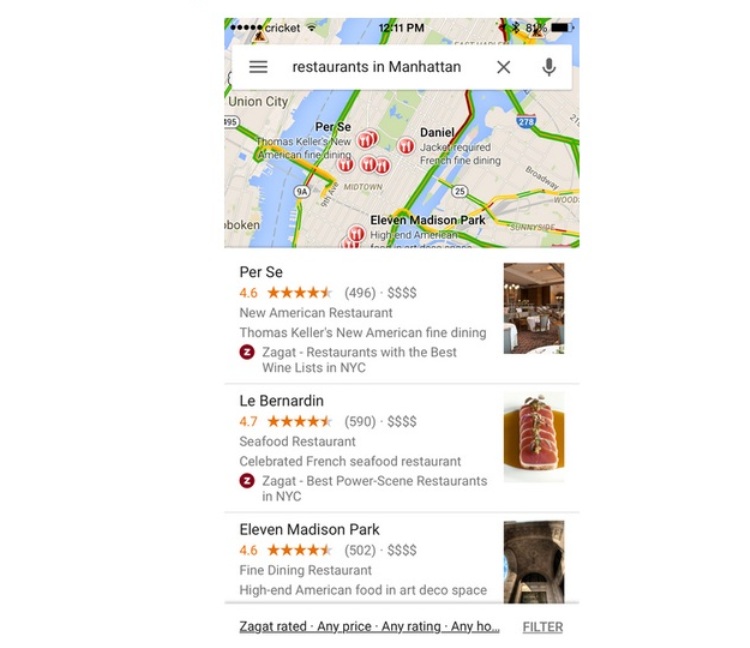

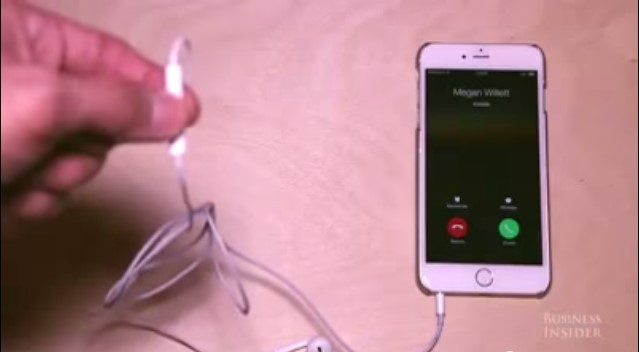

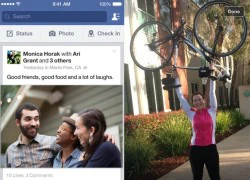 10 ứng dụng phổ biến nhất năm 2014
10 ứng dụng phổ biến nhất năm 2014 Dùng Facebook như thế nào để hạnh phúc hơn?
Dùng Facebook như thế nào để hạnh phúc hơn? Mẹo tiết kiệm pin hữu hiệu cho smartphone
Mẹo tiết kiệm pin hữu hiệu cho smartphone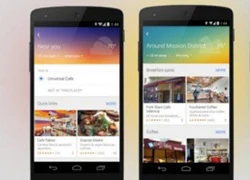 Google Maps cho Android và iOS có thêm tính năng thú vị
Google Maps cho Android và iOS có thêm tính năng thú vị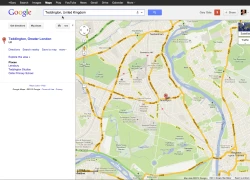 Google Maps trở thành công cụ hiệu quả để làm hại doanh nghiệp
Google Maps trở thành công cụ hiệu quả để làm hại doanh nghiệp 3 cách đơn giản để tăng tốc smartphone Android
3 cách đơn giản để tăng tốc smartphone Android Tranh cãi về quyết định tránh thai, triệt sản loài capybara
Tranh cãi về quyết định tránh thai, triệt sản loài capybara Kinh hoàng clip xe máy tông trực diện vào ô tô đang quay đầu trong đêm, 2 học sinh THPT tử vong thương tâm
Kinh hoàng clip xe máy tông trực diện vào ô tô đang quay đầu trong đêm, 2 học sinh THPT tử vong thương tâm Khoảnh khắc rơi lệ của Trần Nghiên Hy tại concert bạn thân báo hiệu sự tan vỡ của cuộc hôn nhân bạc tỷ
Khoảnh khắc rơi lệ của Trần Nghiên Hy tại concert bạn thân báo hiệu sự tan vỡ của cuộc hôn nhân bạc tỷ Cuộc sống của nam người mẫu Việt sau cuộc tình kéo dài 5 năm với nữ đại gia hơn 32 tuổi
Cuộc sống của nam người mẫu Việt sau cuộc tình kéo dài 5 năm với nữ đại gia hơn 32 tuổi Học viên ôtô tập lái cán người tử vong
Học viên ôtô tập lái cán người tử vong Á hậu 2000 lên xe hoa sau khi bí mật có con đầu lòng?
Á hậu 2000 lên xe hoa sau khi bí mật có con đầu lòng? Mẹ hai con đi làm bằng máy bay mỗi ngày để tiết kiệm chi phí
Mẹ hai con đi làm bằng máy bay mỗi ngày để tiết kiệm chi phí
 Công bố hình ảnh cuối đời của Kim Sae Ron, nữ diễn viên vẫn cố gắng làm 1 việc dù tâm lý bất ổn
Công bố hình ảnh cuối đời của Kim Sae Ron, nữ diễn viên vẫn cố gắng làm 1 việc dù tâm lý bất ổn 2 điều Á hậu Phương Nhi làm gây náo loạn MXH sau 1 tháng làm vợ thiếu gia Vingroup
2 điều Á hậu Phương Nhi làm gây náo loạn MXH sau 1 tháng làm vợ thiếu gia Vingroup Nỗi đau của cô gái bị người tình đánh gục trong quán cà phê ở TPHCM
Nỗi đau của cô gái bị người tình đánh gục trong quán cà phê ở TPHCM MC Phương Mai nhập viện, ra khách sạn ở sau khi nộp đơn ly hôn
MC Phương Mai nhập viện, ra khách sạn ở sau khi nộp đơn ly hôn Nhiều du khách rơi xuống sông khi tham quan ở chợ nổi Cần Thơ
Nhiều du khách rơi xuống sông khi tham quan ở chợ nổi Cần Thơ Chấn động: Trần Nghiên Hy - Trần Hiểu tuyên bố ly hôn
Chấn động: Trần Nghiên Hy - Trần Hiểu tuyên bố ly hôn Nóng: Kim Sae Ron còn nợ 12,3 tỷ đồng trước khi qua đời
Nóng: Kim Sae Ron còn nợ 12,3 tỷ đồng trước khi qua đời Động thái của phía Kim Soo Hyun sau khi Kim Sae Ron qua đời
Động thái của phía Kim Soo Hyun sau khi Kim Sae Ron qua đời Bức ảnh khiến ai cũng phải lo lắng cho vợ chồng H'Hen Niê
Bức ảnh khiến ai cũng phải lo lắng cho vợ chồng H'Hen Niê Báo Hàn hé lộ Kim Sae Ron đích thân làm 1 việc trước khi qua đời, netizen đồng loạt bức xúc: "Sao không đưa tin sớm hơn?"
Báo Hàn hé lộ Kim Sae Ron đích thân làm 1 việc trước khi qua đời, netizen đồng loạt bức xúc: "Sao không đưa tin sớm hơn?"